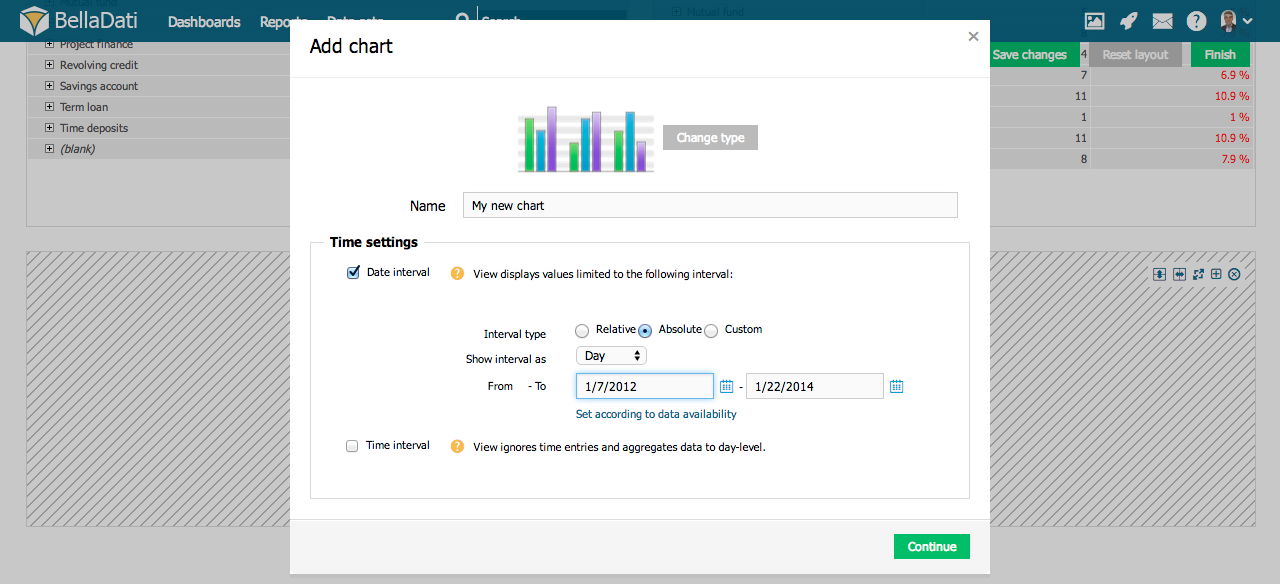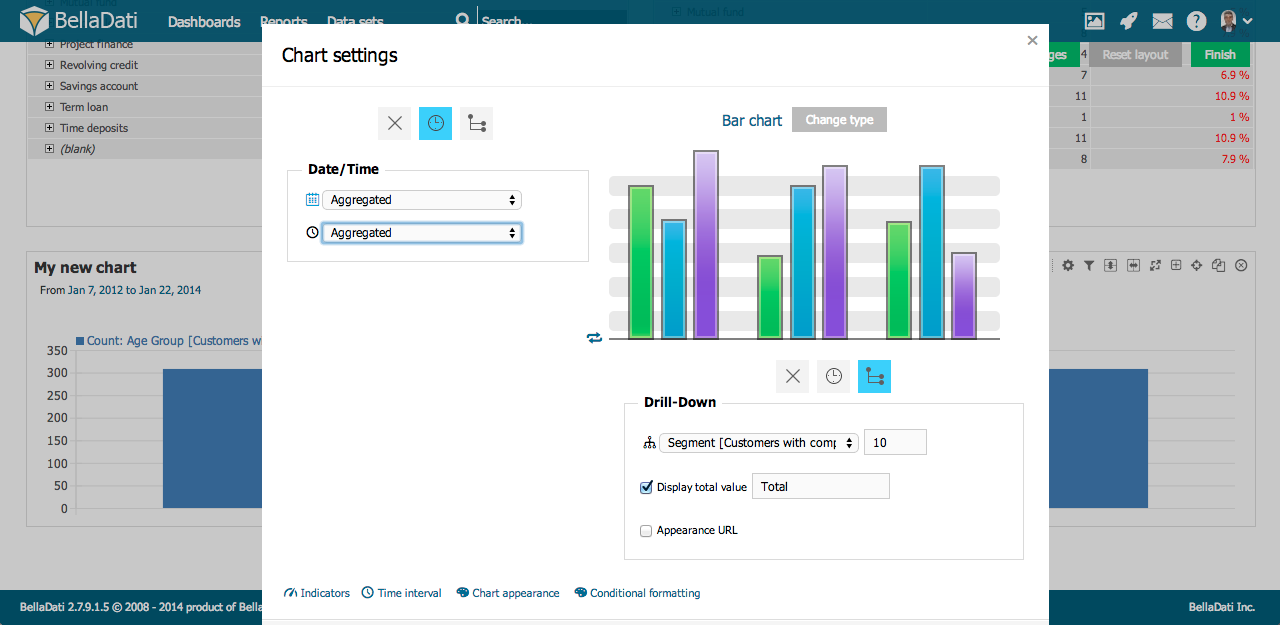| Note |
|---|
Pro vytvoření grafu musíte být v módu úprav. Pro přepnutí do módu úprav klikněte na tlačítko "Upravit" v pravém horním menu reportu. |
| Section |
|---|
| Column |
|---|
Pro přidání nového grafu klikněte na tlačítko Vložit novou buňku, kurzorem myši najeďte nad nově vytvořený pohled a vyberte typ pohledu Graf. Zobrazí se dialogové okno Přidat graf. BellaDati podporuje různé typy grafů: - Koláčový graf
- Sloupcový graf
- Sloupcový součtový graf
- Čárový graf
- Horizontální X Y graf
- X Y graf
- Paprskový graf
- Sloupcový horizontální graf
- Horizontální heat mapa
- Burzovní
- Teploměr
- Trychtýřový
- Tachometr
- Kombinovaný (každý ukazatel může být zobrazený jiným způsobem): sloupcový graf, sloupcový součtový graf, čárový graf, X Y graf
|
| Column |
|---|
| | Panel |
|---|
Na stránce nastavení grafu jsou dostupné: - Výběr typu grafu
- Správa grafu
- Nastavení grafu
- Větvení
- Vlastní hodnoty větvení
- Vzhled grafu
|
|
|

Vyberte požadovaný typ grafu. BellaDati Vás provede všemi potřebnými nastavení. - Zadejte název nově vytvořeného grafu.
- Zkontrolujte Časový interval. Pokud potřebujete omezit časový interval pro zobrazená data, přejděte do sekce Nastavení časového intervalu.
- Vyberte a upravte nastavení ukazatelů, které jsou zobrazeny v grafu - pro více informací přejděte do sekce Zobrazení ukazatelů.
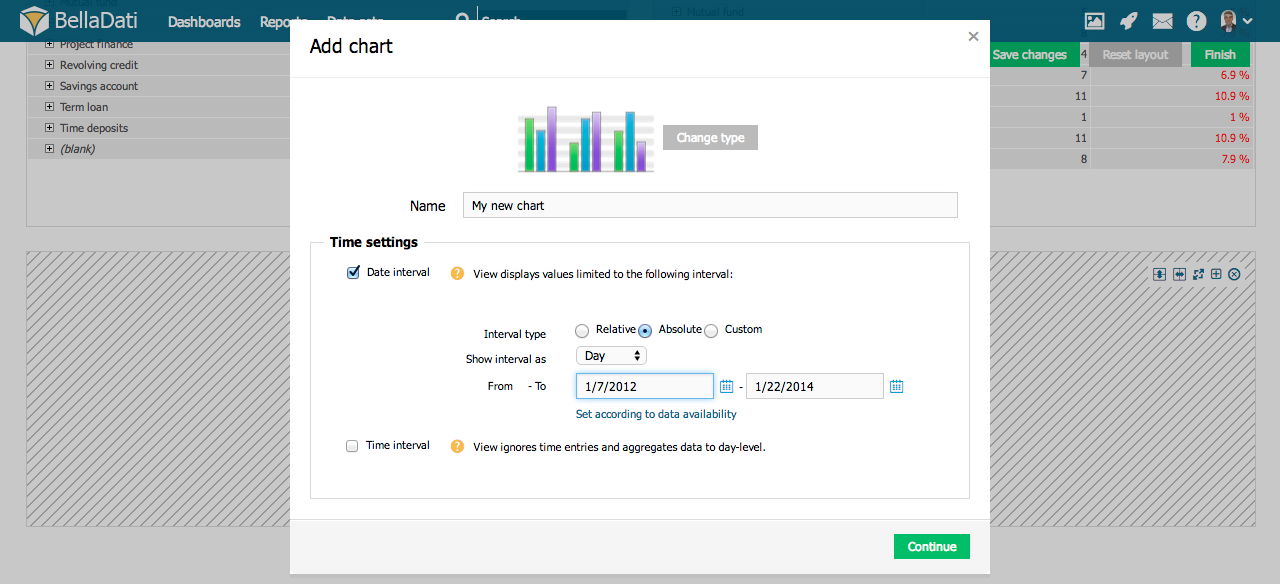
Správa grafuV pravém horním rohu vytvořeného grafu můžete vykonat následující operace: | Tip |
|---|
Pro rychlé přidání a odebrání Ukazatelů najeďte kurzorem myši nad ikonu nastavení grafu a následně nad položku Ukazatele. Zobrazené okno Vám následně umožní jednoduché vybrání ukazatele ze zobrazeného seznamu a smazání nepotřebného ukazatele pomocí kliknutí na křížek. |
Nastavení grafuKlikněte na ikonu nastavení nebo vyberte Nastavení grafu a zobrazí se Vám dialogové okno Nastavení grafu. Každý graf obsahuje alespoň jeden ukazatel. Dialogové okno Nastavení grafu Vám umožňuje: - Upravit Ukazatele
- Změnit typ grafu
- Přidat časovou osu
- Upravit obsah osy grafu
- Změnit vzhled grafu
- Upravit podmíněné formátování
- Nastavit zobrazení všech indikátorů v jednom grafu
| Info |
|---|
Pokud je do grafu přidáno více ukazatelů, každý z nich je defaultně zobrazený ve vlastním grafu. Toto nastavení je možné změnit pomocí checkboxu Zobrazit v jednom grafu. |
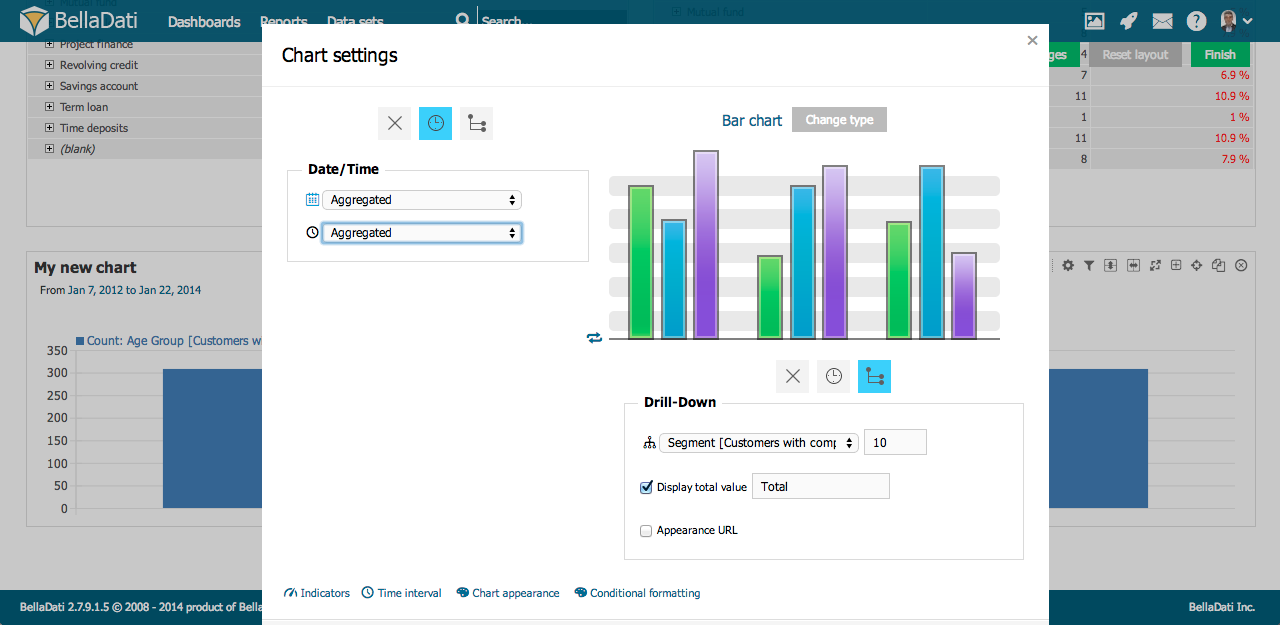
Zobrazení zdrojových datPodívejte se, jak tato funkcionalita funguje. Další kroky |